PS提供强大的图像处理功能,改变图像大小就是其中的一个功能,下面就以一个具体的例子告诉大家具体的操作步骤 。
打开我们的PS软件 。
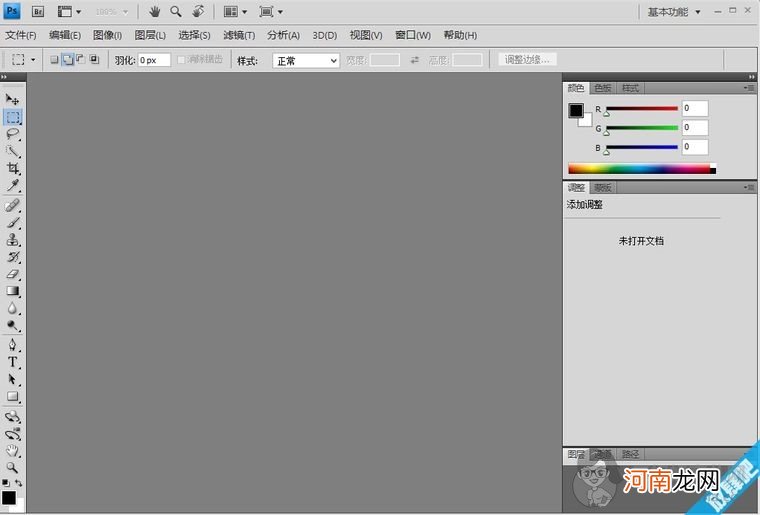
文章插图
点击文件选项卡的打开按钮,选择需要更改图像大小的图片,点击打开 。
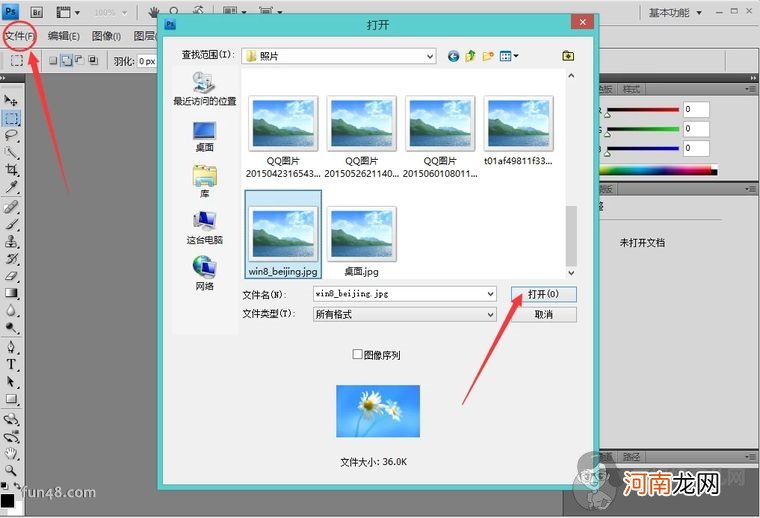
文章插图
之后可以看到图片在编辑区域打开了 。

文章插图
现在来改变图像的大小,根据图示在软件界面上方的菜单栏中点击图像按钮,在图像下拉列表框中点击图像大小 。
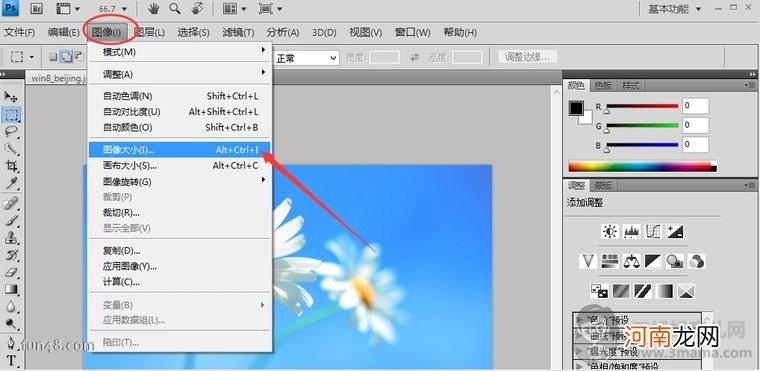
文章插图
在弹出的对话框中找到“重定图像像素”,保证其前面的小方框处于勾选状态 。
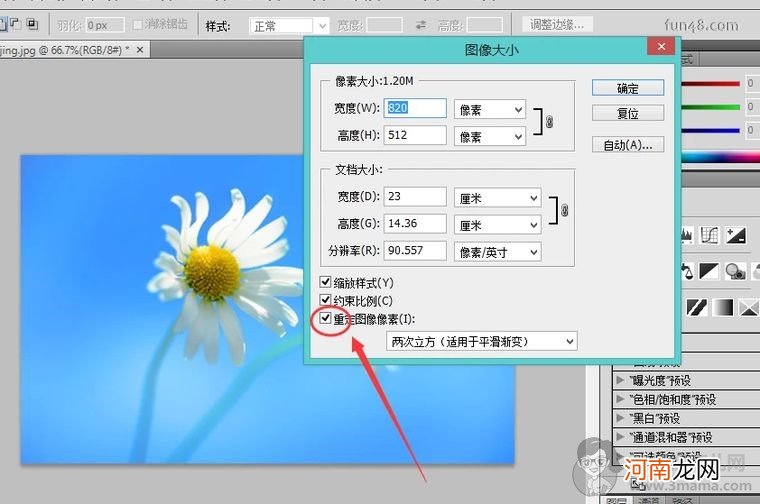
文章插图
同样在对话框中,输入宽度20cm,高度也随之改变为12.49cm,点击确定按钮 。
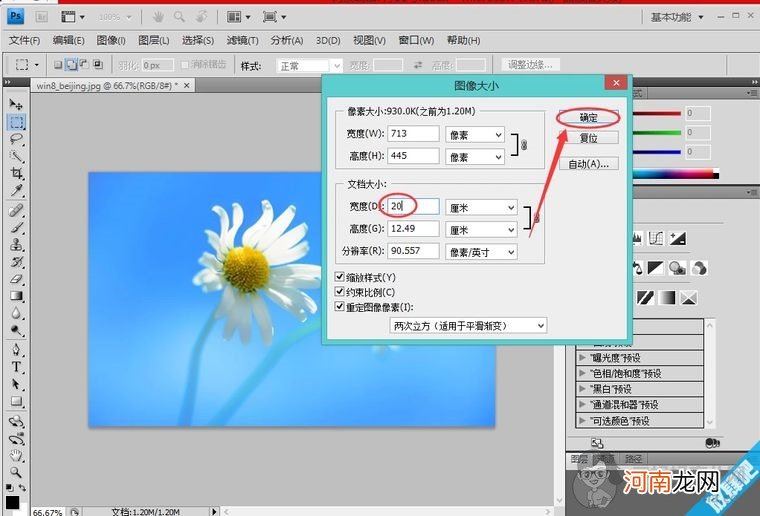
文章插图
可以看到,图像就被缩小了 。

文章插图
同样的道理,如果需要将图片放大,输入更大的宽度数据就可以,点击确定按钮 。
【怎么修改图片大小kb】
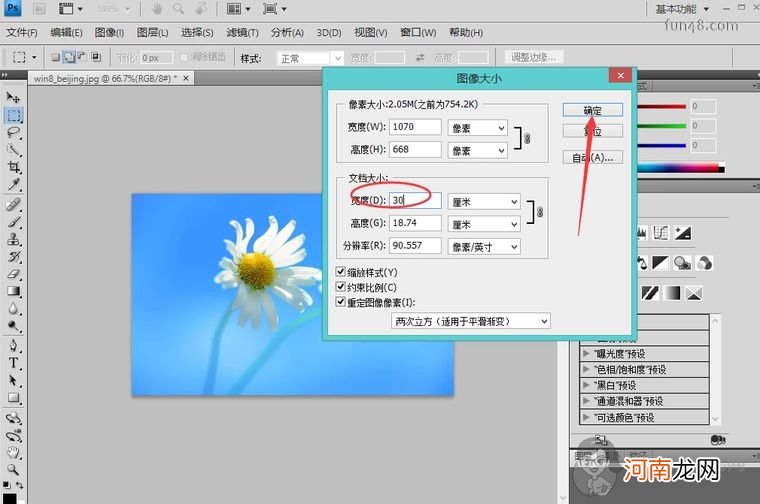
文章插图
可以看到图片就被放大了 。
【妈育儿网独*家使♀用,转载请联系本站网管!】
- 朱琦郁倒奶图片 傲人事业线凸显曼妙身材
- 顺产二度撕裂二度图片
- 坐月子偏头痛怎么办
- 花胶怎么去除腥味 花胶腥味重是好胶吗
- 迎春和连翘怎么分 连翘泡水的功效与作用
- 水芹菜的功效与作用禁忌 水芹菜怎么做好吃
- 草莓泡酒怎么泡 草莓泡酒要不要切开
- 水芹菜可以降血压吗 水芹菜怎么吃降血压的效果最好
- 释迦果里面发红是坏了吗 释迦果怎么判断坏没坏
- 孩子总是爱顶嘴该怎么办?
